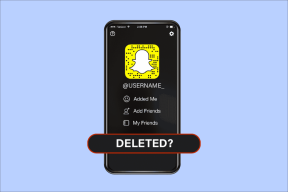Come condividere foto in movimento da Google Pixel
Varie / / December 02, 2021
Quando Google ha rilasciato il Pixel 2 serie l'anno scorso, ha anche introdotto alcune funzionalità esclusive come Google Lens e foto in movimento. Google Lens alla fine è arrivato su tutti i dispositivi. D'altra parte, Motion Photos, una funzionalità di Google Foto, è rimasta esclusiva per i telefoni Pixel.

Motion Photo è un piccolo video catturato prima e dopo aver scattato una foto. L'app Google Foto crea automaticamente questo video. Non devi fare nulla se non abilitare la funzione.
Le foto in movimento sono fantastiche e meritano sicuramente di essere condivise. Ma come si fa? Questo è ciò che vedremo oggi in questo articolo.
Ma prima, impariamo a creare foto in movimento.
Anche su Guiding Tech
Crea foto in movimento
Passo 1: Apri l'app Fotocamera Google sul tuo telefono Pixel.
Passo 2: Tocca l'icona Movimento al centro in alto. Avrai tre opzioni: Motion off, Motion auto e Motion on. Puoi scegliere tra la modalità Motion on o automatica.


La scelta della prima opzione consentirà all'app della fotocamera di creare foto in movimento ogni volta che si fa clic su un'immagine. Il secondo consente a Google di decidere se è necessario creare immagini in movimento o meno.
Passaggio 3: Fare clic sulle immagini normalmente utilizzando la fotocamera. Una volta catturate, potrai vedere le foto in movimento nell'app Google Foto.
Puoi smettere di crearli toccando l'icona Motion e selezionando Motion off.
Visualizza foto in movimento
Le foto in movimento sono visualizzabili al meglio nell'app Google Foto preinstallata. Se ne hai catturati alcuni e non riesci a riprodurli nell'app, ecco cosa devi fare.
Passo 1: avvia Google Foto sul tuo dispositivo mobile.
Passo 2: consente di aprire la foto in movimento appena acquisita. Quindi tocca il pulsante Motion Off in alto. Passerà a Motion On. Google Foto ora riprodurrà le tue foto in movimento.
In alternativa, premi a lungo la foto in Google Foto per abilitare o disabilitare il movimento.

Anche su Guiding Tech
Condividi foto in movimento
Dopo aver visto le foto in movimento, se vuoi condividerle con i tuoi amici su qualsiasi app di messaggistica istantanea o un social network, non puoi farlo direttamente. Dovrai prima convertirlo in una GIF o in un video. Solo così potrai condividere i nuovi media su qualsiasi piattaforma.
Per convertire la tua foto in movimento in un video o GIF, segui questi passaggi:
Passo 1: Apri l'app Google Foto sul tuo dispositivo.
Passo 2: consente di aprire la foto in movimento che si desidera condividere. Quindi tocca l'icona a tre punti nell'angolo in alto a destra. Dal menu, seleziona Esporta.


Passaggio 3: Avrai tre opzioni: Video, GIF e Foto fissa. Scegli quello che ti piace tra i primi due per avviare il processo di conversione.

Passaggio 4: Una volta completata la conversione delle foto in movimento, lo farai ricevi una notifica riguardo allo stesso. Puoi trovare i media convertiti nella stessa cartella. Toccalo per aprirlo e premi il pulsante di condivisione per condividerlo.
Anche su Guiding Tech
Rimuovere il movimento da un'immagine in Google Foto
Quando condividi foto in movimento utilizzando un link o come parte di un album in Google Foto, vengono visualizzate solo come immagini in movimento. Tuttavia, puoi condividere un'immagine fissa in due modi.
Metodo 1: modificare l'impostazione di condivisione
Se non ti piace condividere le immagini in movimento, Google fornisce un'impostazione per disattivarlo. Per farlo, segui i passaggi:
Passo 1: Apri Google Foto sul tuo dispositivo mobile.
Passo 2: Nella schermata iniziale dell'app, tocca il menu a tre barre nell'angolo in alto a sinistra e seleziona Impostazioni.


Passaggio 3: Scorri verso il basso e in Condivisione, attiva l'interruttore per "Rimuovi video dalle foto in movimento".

Metodo 2: Condividi come immagine fissa
Se non desideri rimuovere il video da ogni foto in movimento utilizzando l'impostazione sopra, puoi estrarre un'immagine fissa da esso.
Ecco i passaggi:
Passo 1: apri la foto in movimento nell'app Google Foto.
Passo 2: Tocca l'icona a tre punti nell'angolo in alto a destra e seleziona Esporta dal menu.


Passaggio 3: Dal menu a comparsa che appare, seleziona Foto fissa. Ora avrai due copie, una con movimento e l'altra con un'immagine fissa. Apri l'immagine fissa e condividila tramite un link o aggiungila a un album.

Ottieni foto in movimento su qualsiasi telefono Android
La maggior parte dei telefoni Samsung con Android 7.0+ è dotata di una funzione nativa per acquisire foto in movimento. Tutto quello che devi fare è abilitarlo nel impostazioni della fotocamera.
Non possiedi un telefono Google Pixel o Samsung? Nessun problema, puoi ancora ottenere la funzione sul tuo dispositivo. Ecco come.
Passo 1: Scarica l'app Camera MX dal Google Play Store.
Scarica Camera MX
Passo 2: Apri l'app e tocca l'icona a tre cerchi. Dal menu che appare, tocca Live Shot.


Passaggio 3: Fai clic su un'immagine e l'app creerà automaticamente una foto in movimento.
Vai avanti
Ora che sai come condividere le foto in movimento, puoi iniziare a distribuirle. Inoltre, abbiamo scelto con cura il le migliori app per fotocamere manuali che ti danno più set di controlli e impostazioni rispetto a Camera MX.